Si vous disposez de CC Pro et d'autorisations pour les statistiques, vous pouvez accéder à la fonctionnalité dans le portail administrateur en cliquant sur Statistiques sur le côté gauche de la page. Dans la nouvelle vue, vous avez le choix entre deux options : Afficher les statistiques et Générer un rapport.
Afficher les statistiques
Vous êtes automatiquement redirigé vers l'onglet Afficher les statistiques. Ici, vous pouvez afficher et télécharger les statistiques d'appels d'une certaine file d'attente ou d'utilisateurs. Sélectionnez simplement la période que vous souhaitez voir, ainsi que les files d'attente ou les utilisateurs, puis cliquez sur Générer . Ensuite, le système vous informera que les informations sont en cours de chargement, et une fois cela fait, vous serez redirigé vers une vue où vous pourrez voir Analyse du montant, Analyse du temps ou ensuite Exporter les données des systèmes de la file d'attente (à ce niveau, vous pouvez récupérer les données au format CSV ou Excel).
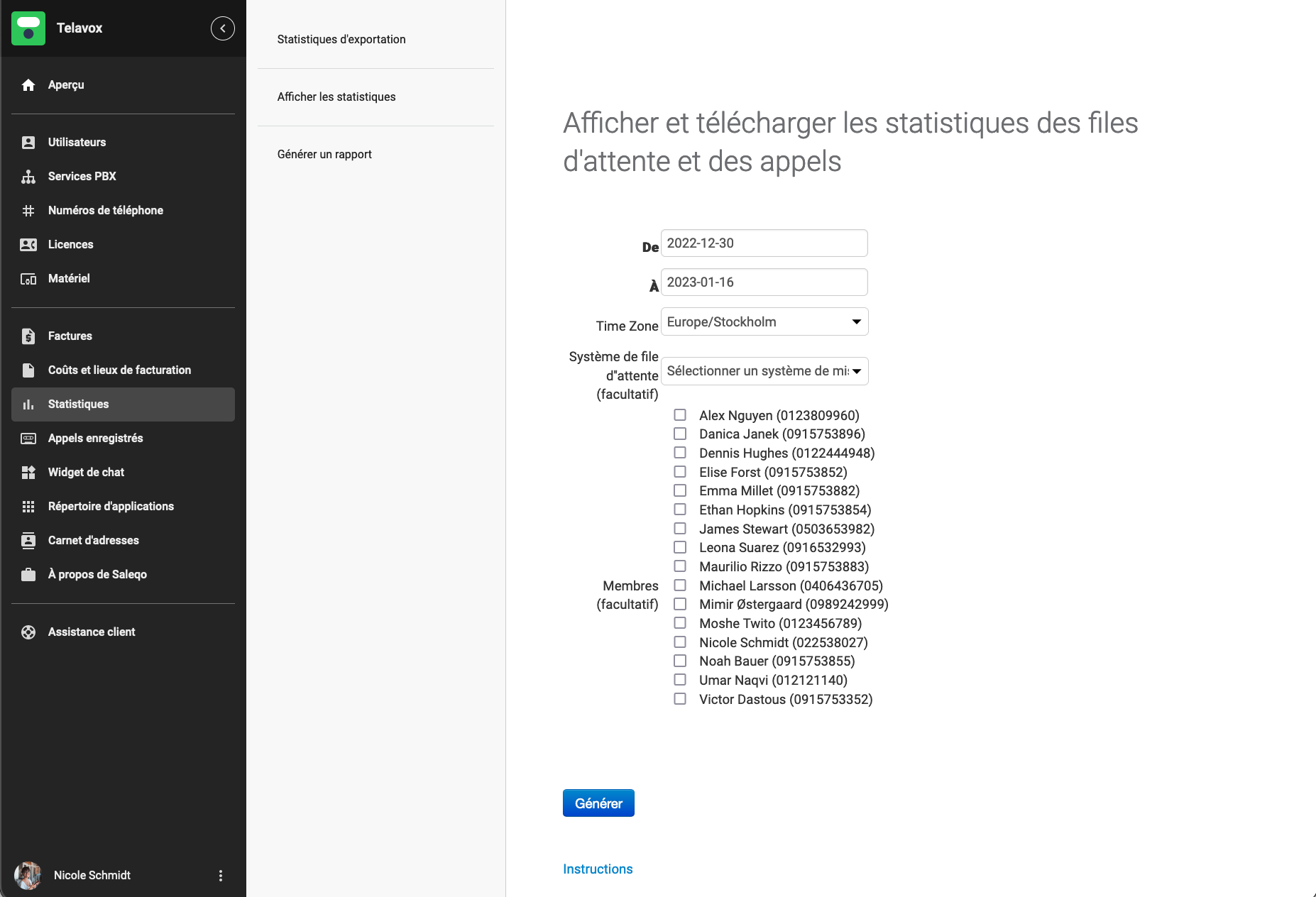
Générer un rapport
Vous pouvez choisir de générer des rapports automatisés similaires à ceux que vous pouvez obtenir via Afficher les statistiques, en programmant la périodicité et l'heure. Il vous suffit donc de sélectionner les paramètres que vous souhaitez et de cliquer sur Créer un rapport . Une fois cela fait, vous verrez le rapport créé dans la vue en bas de la page, sous Gérer vos rapports enregistrés . Là-dessus, vous pouvez gérer les rapports que vous avez enregistrés précédemment, par exemple les désactiver ou les supprimer.
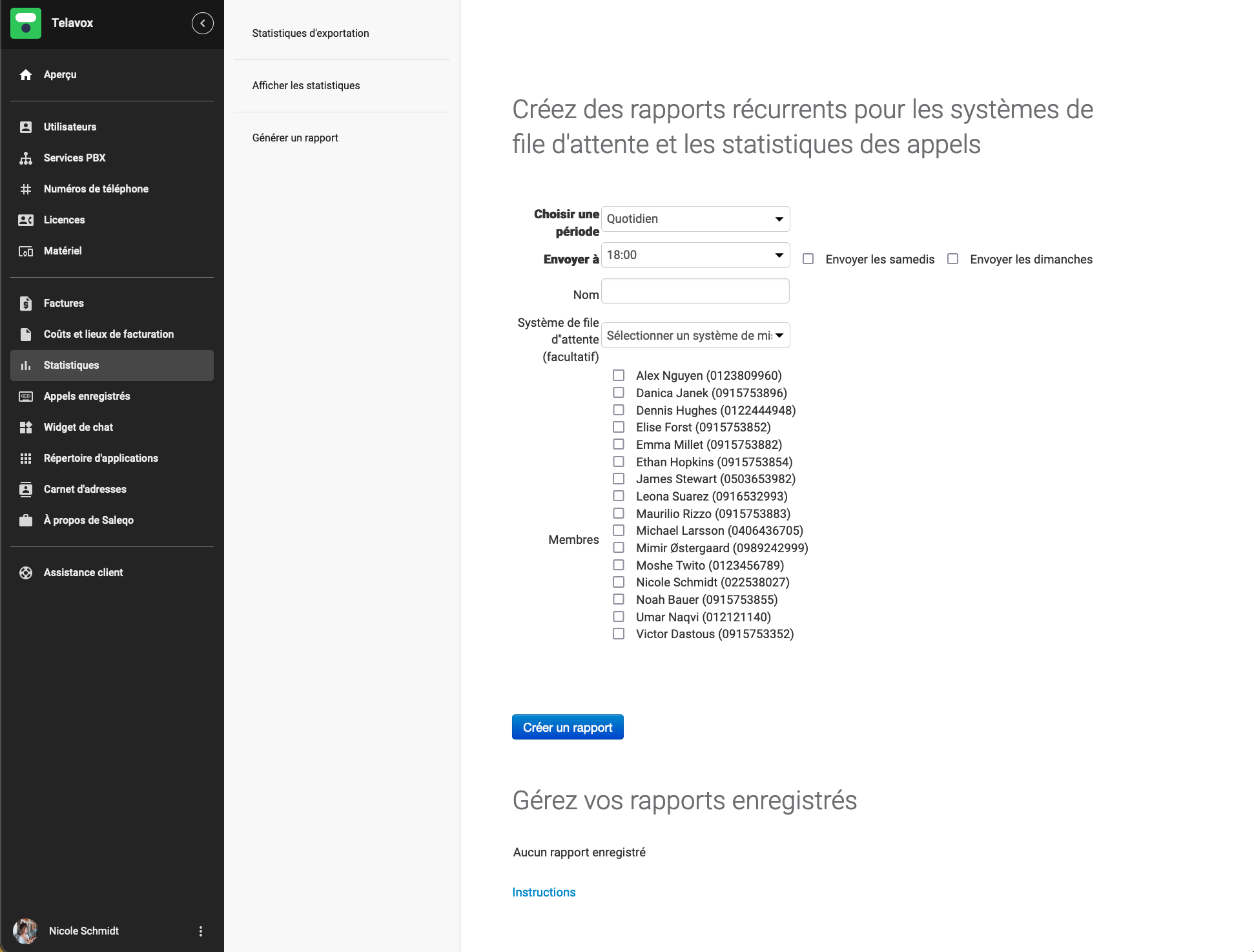
Si vous deviez télécharger les statistiques au format Excel ou regarder le graphique et filtrer les agents, les agents seraient mentionnés avec leur numéro de téléphone fixe et non leur nom ou leur numéro de téléphone portable. Cela signifie également que les statistiques ne font pas reference si les appels entrants sont arrivés sur le numéro fixe ou mobile de l'utilisateur.
Exporter des statistiques
Lorsque vous générez un rapport, vous obtenez un aperçu graphique des appels présentés dans votre rapport. Cela peut ressembler à ceci :

Sous Analyse du montant et Analyse du temps, vous disposez du même type d'informations, à la différence près que l'analyse du montant indique le nombre d'appels par heure et l'analyse du temps la durée des appels par heure. Vous pouvez également choisir d'inclure différentes mesures dans le graphique, telles que...
- Appels entrants pour la file d'attente - il s'agit de tous les appels entrants qui ont été effectués dans une file d'attente.
- Appels directs entrants - tous les appels entrants adressés directement à un agent.
- Appels directs sortants - tous les appels sortants effectués par un agent.
- Durée de connexion des agents - tous les agents connectés à la file d'attente en question.
- Inclure les matins et les soirs (0-8 & 18-24) - cela signifie que vous pouvez inclure ces heures dans le rapport.
Si vous ajoutez ou supprimez des membres d'une file d'attente, vous devez supprimer le rapport généré et le recréer. Le rapport lui-même ne sera pas mis à jour automatiquement.